Chia sẽ phần mềm tạo usb hiren boot đơn giản và một bài hướng dẫn tạo usb hiren boot mới nhất giành cho người yêu thích công nghệ .
Có video hướng dẫn cuối bài viết
- Cách index backlink nhanh nhất
- Hướng dẫn sử dụng blogspot toàn tập
- Tải ứng dụng dọn rác cho máy tính
- Cách sử dụng bàn phím ảo trên laptop
- Tải phần mềm đọc file rar miễn phí
Sau khi test qua rất nhiều phần mềm tạo boot usb , Mình đã tổng kết và chỉ dùng một cách duy nhất . Đấy cũng chính là nôi dung trong bài viết này . Điểm đặc biệt của phương pháp này là tỉ lệ thành công đạt đến 99.9 % . Mặc dù hiện nay có những cách xử lý đơn giản hơn . Tuy nhiên , nó thường bị lỗi khi sử dụng . Nếu bạn đang xem bài viết này thì nên sử dụng phương pháp bên dưới để có được một chiếc usb boot ngon lành cành đào .
Phụ lục
Tải phần mềm tạo usb hiren boot
Anh / chị tải không được thì xem hướng dẫn tại đây .
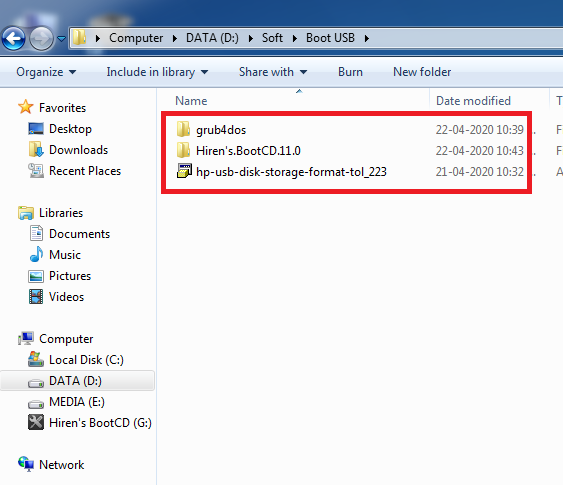
Sau khi tải về máy tính . Bạn giản nén file ra nhé . Xem thêm : làm sao để giải nén file rar
Đây là một File mình đã tổng hợp lại rất gọn gàng . Quí vị chỉ cần tải 1 lần để chuẩn bị cho phần hướng dẫn bên dưới .
Hướng dẫn tạo usb hiren boot mới nhất
Hướng dẫn tạo usb boot này sẽ dựa theo File chia sẽ bên trên . Tôi sẽ thực hiện theo từng thư mục nhé.
Anh / chị có thể dùng thẻ nhớ điện thoại. Xem bài viết cách cắm thẻ nhớ vào máy tính.
Bước 1 : sử dụng hp-usb-disk-storage-format-tol_223
Mọi người cấm USB vào máy tính và bắt đầu quá trình tạo boot .
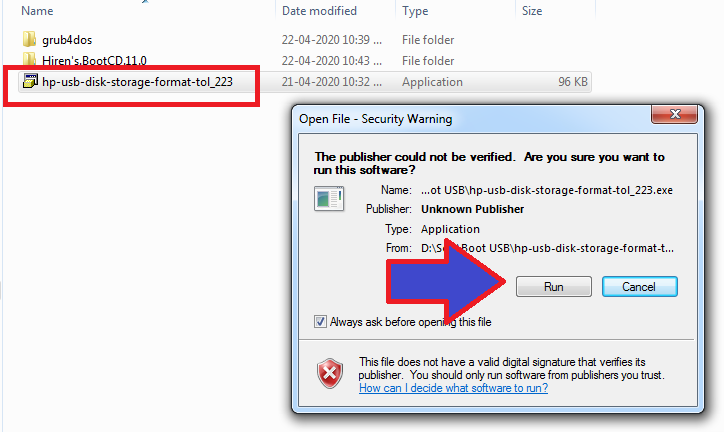
Thực ra , đây chỉ là phần mền format USB .Bạn Click đúp vào file —) chọn Run để chạy .
Cảnh báo : tài liệu trong USB sẽ bị xóa sạch , do đó bạn cần copy dữ liệu quan trọng vào máy tính .
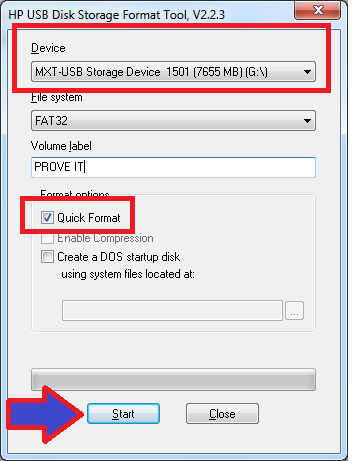
Quí vị chú ý đến phần Device , các bạn xem có đúng là chiếc USB cần tạo boot không nhé . Bạn có thể dựa vào kí tự ổ đĩa hoặc dung lượng .
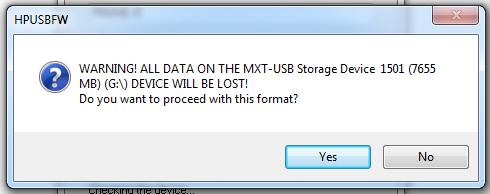
Click OK để bắt đầu Format .
Bước 2 : sử dụng grub4dos
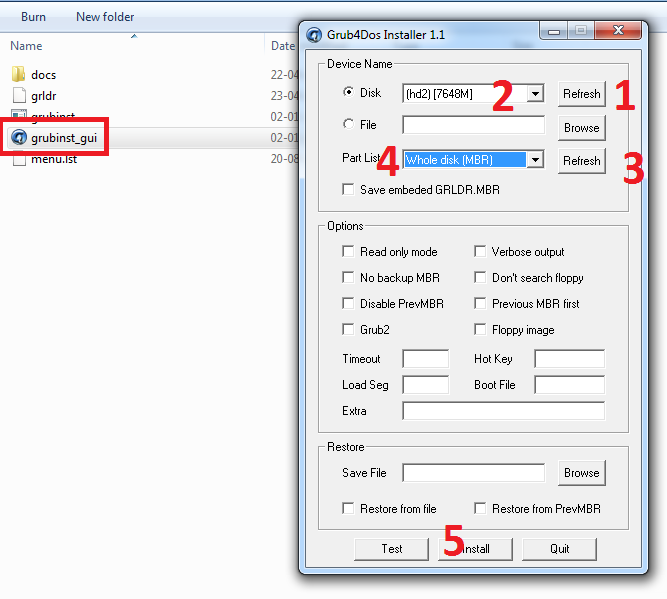
Bạn chạy phần mềm grub4dos và thiết lập theo thứ tự trên hình .
Lưu ý : phần số 2 phải chọn đúng USB đấy . Nếu nhầm thì chọn lại .
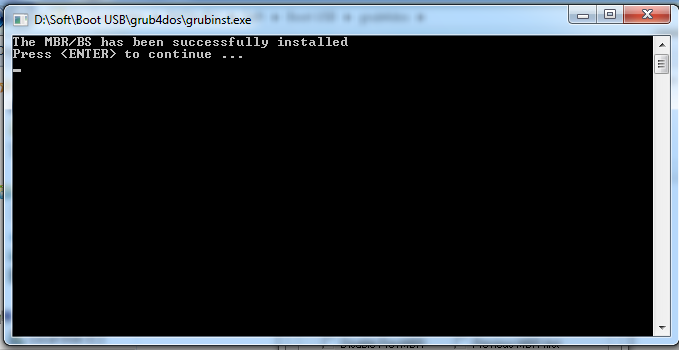
Cửa sổ báo thành công . Các bạn đóng nó lại .
Bước 3 : sử dụng thư mục Hirens.BootCD.10.6
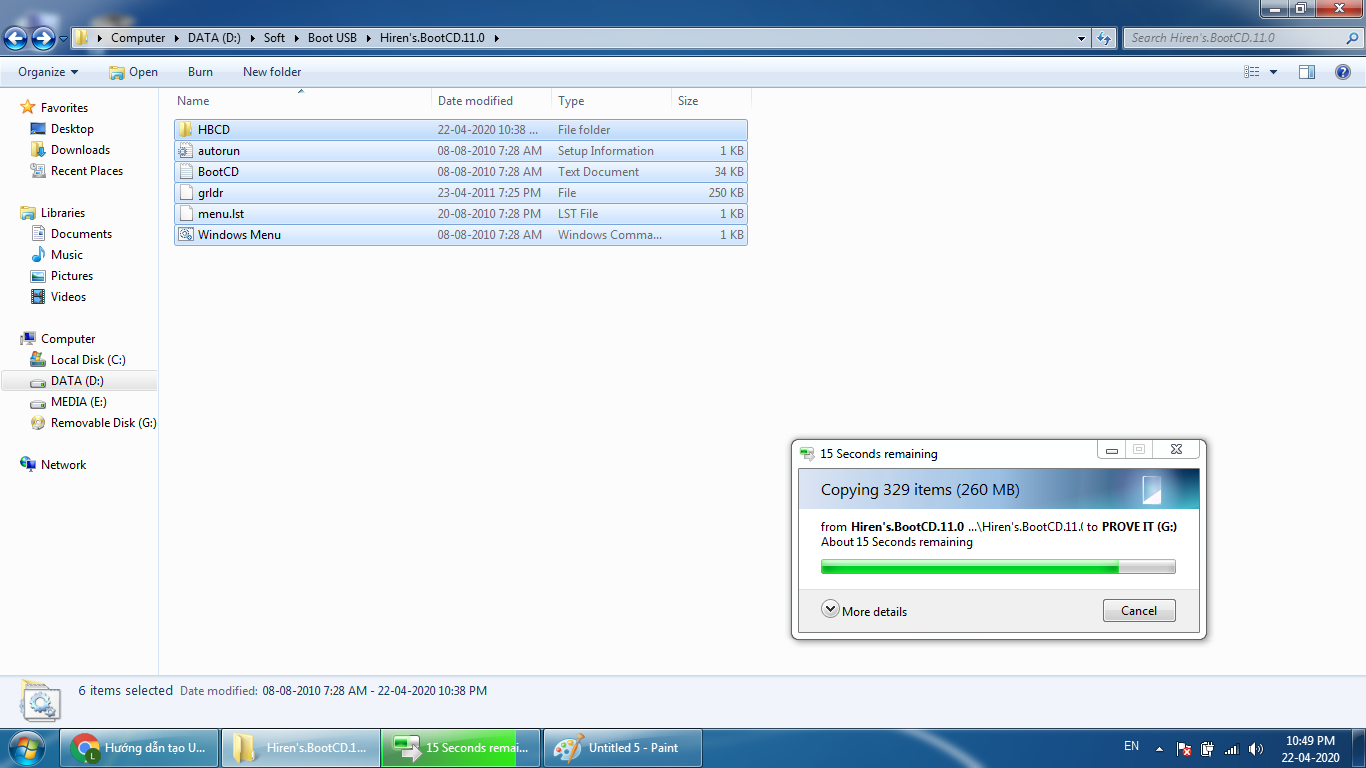
Bây giờ , bạn chỉ cần vào thư mục và copy toàn bộ dữ liệu vào USB là xong .
Cách thực hiện chỉ đơn giản vậy thôi .
Chú ý : bạn muốn sử dụng USB boot thì cần phải biết ưu tiên trong bios nhé . Hãy tham khảo bài viết này : cách vào bios trên pc
Cách tạo boot mới nhất
Thực ra , cách này đã xuất hiện khá lâu . Hiện nay , trên trang chủ đã có hướng dẫn mới https://www.hirensbootcd.org/usb-booting/
. Phương pháp mới này rất tiên lợi Nó chỉ cần 1 lần Click chuột là thực hiện xong . Tuy nhiên , cách này thường xảy ra lỗi .
Câu hỏi thường gặp
Vì sao chọn Hirens.BootCD.10.6.
Đây là bản Hirens cuối cùng trang chủ còn tích hợp 2 công cụ tuyệt vời là Norton Ghost 11.5 và Acronis Disk Director.
Dường như file có virus
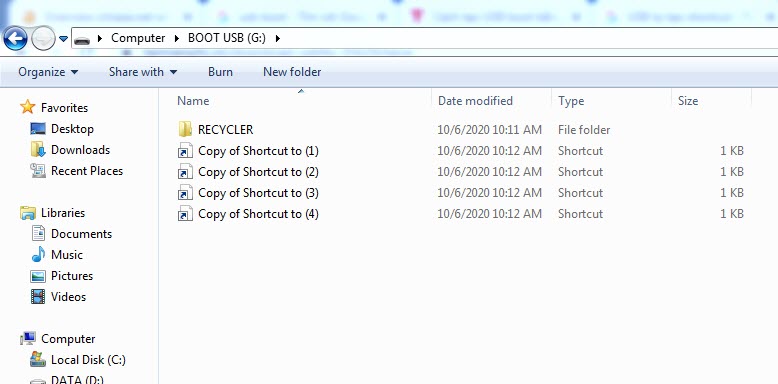
Ảnh bên trên chỉ là do phần mềm tạo boot usb phát sinh.
Vấn đề copy file
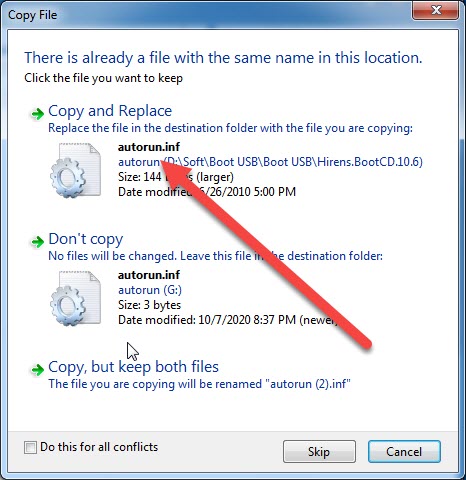
Trong quá trình copy các thư mục sang usb, bạn thấy có xuất hiện thông báo như trên ảnh thì chúng ta chọn copy and relace để đè lên file cũ.
Video hướng dẫn
Lời kết
Sau nhiều lần thử nghiệm thì mình nhận thấy phần mềm tạo usb hiren boot được chia sẽ trong bài viết này là tỉ lệ thành công cao nhất .